在幻灯片中插入图片既可以强化观点,又可以增强幻灯片的视觉效果,本文将详细讲解如何在幻灯片中插入图片。
(1) 插入电脑中存在的图片单击“插入”选项卡下的“图片”按钮,在弹出的“插入图片”对话框中找到相应的图片并单击“插入”按钮即可实现。
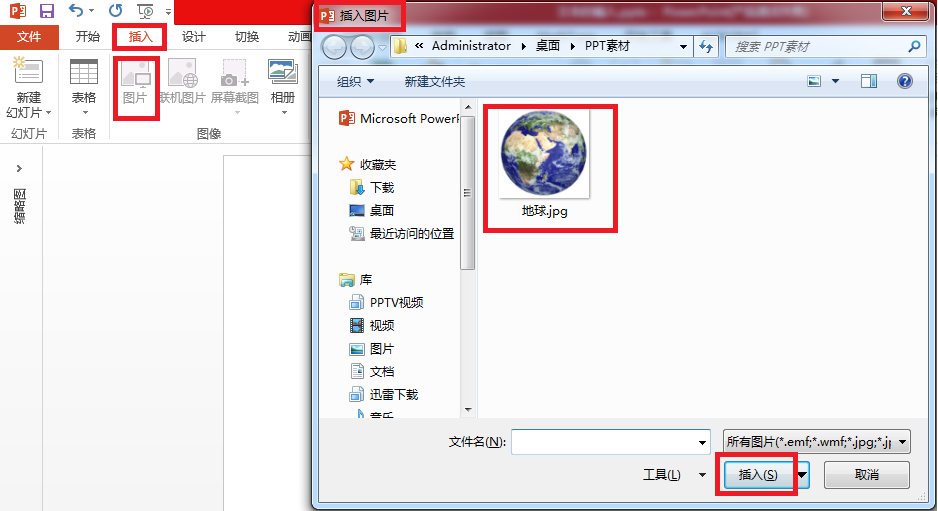
但是插入图片后可能出现对原图片和幻灯片的图片同时修改的情况,为避免重复操作,可以在上述“插入图片”对话框中,单击“插入”右侧的下三角按钮,从下拉列表中选择“插入和链接”即可实现。
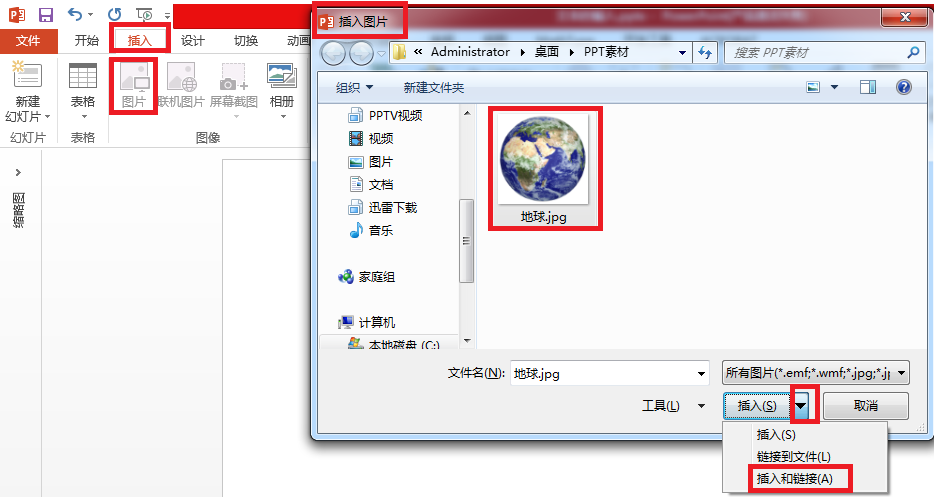
单击“插入”选项卡下的“联机图片按钮”,在弹出的“插入图片”对话框中输入关键字,再根据搜索结果选择合适的图片即可实现。
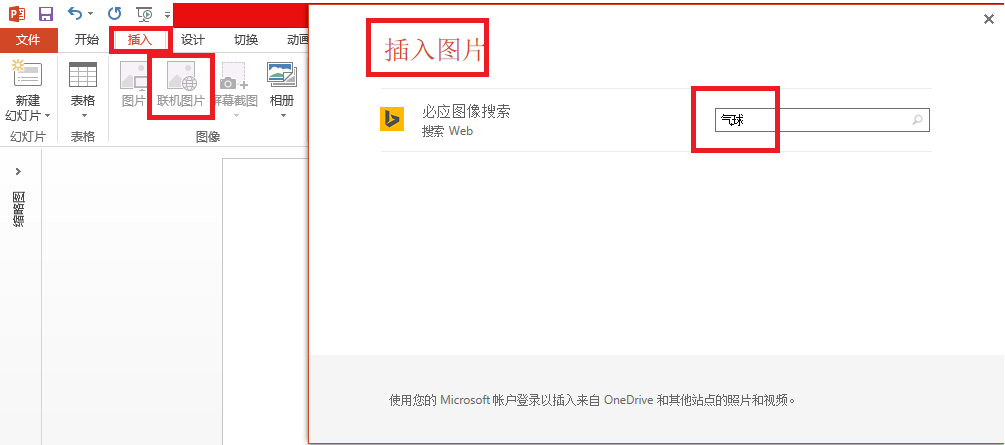
首先打开要截图的屏幕画面,再打开PPT,单击“插入”选项卡下的“屏幕截图”下三角按钮,从下拉菜单中选择“屏幕剪辑”选项,此时屏幕变成灰白色,鼠标变成十字形,在截图画面选择合适的区域后,截取的图片自动插入到幻灯片中,移动图片至合适的位置即可完成。
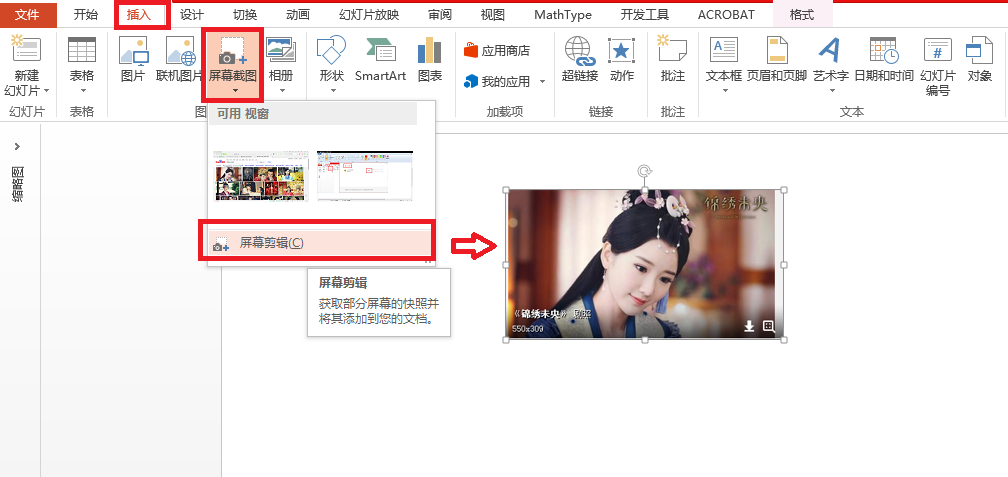
幻灯片中可以插入的图片格式有jpg,gif,png,tiff等等,如发现格式不合适,可以在图片上单击鼠标右键,从下拉菜单中选择“编辑”选项,在弹出的“画图”对话框中单击“文件”选项卡,从弹出的下拉菜单中选择“另存为”选项 ,此时弹出多种格式选项,选择合适的格式即可实现。
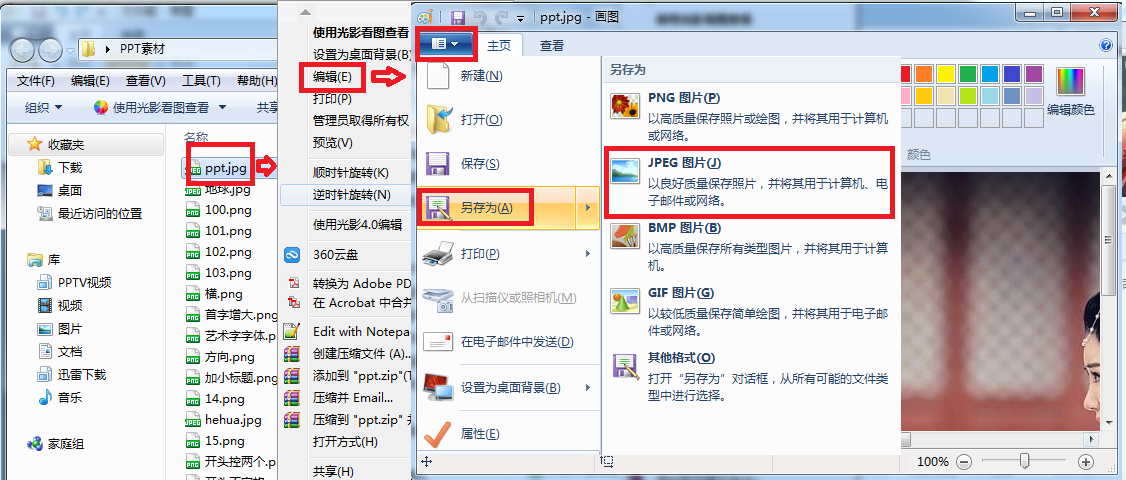

Comments